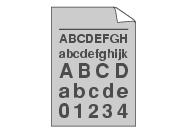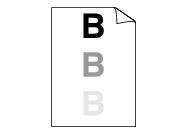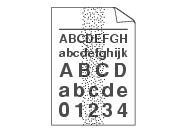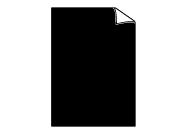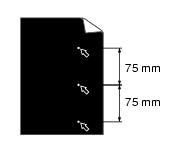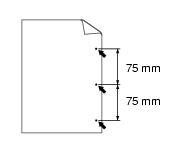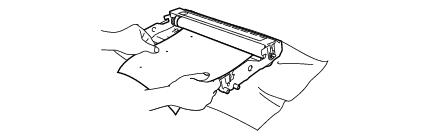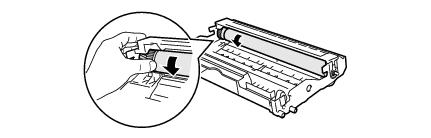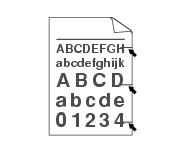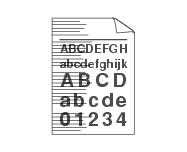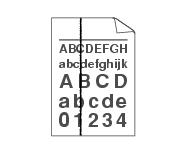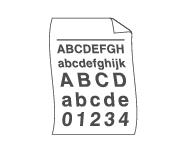Drucken Sie bei einem Problem mit der Druckqualität zuerst eine Testseite (
Hier drücken). Sieht der Ausdruck gut aus, liegt das Problem wahrscheinlich nicht am Drucker. Überprüfen Sie die Anschlusskabel oder testen Sie den Drucker an einem anderen PC.
Beispiele für schlechte Druckqualität
|
|
|
|
- Prüfen Sie die Betriebsbedingungen. Derartige Beeinträchtigungen können durch Feuchtigkeit, hohe Temperaturen usw. verursacht werden. Drucker aufstellen.
- Ist der Druck auf der ganzen Seite zu schwach, so ist vielleicht der Tonersparmodus eingestellt. Deaktivieren Sie ihn auf der Registerkarte Druckereigenschaften im Treiber.
- Versuchen Sie es mit einer neuen Tonerkassette. Tonerkassetten ersetzen.
- Versuchen Sie es mit einer neuen Trommeleinheit. Trommeleinheit ersetzen.
|
|
|
|
|
|
- Achten Sie darauf, dass das verwendete Papier den empfohlenen Spezifikationen entspricht. Das Problem kann durch eine raue Oberfläche oder zu dickes Papier verursacht werden. Geeignete Papierarten.
- Vergewissern Sie sich, dass das richtige Druckmedium im Druckertreiber eingestellt ist. Geeignete Papierarten.
- Versuchen Sie es mit einer neuen Trommeleinheit. Trommeleinheit ersetzen.
|
|
|
- Achten Sie darauf, dass das verwendete Papier den zulässigen Spezifikationen entspricht. Das Problem kann durch eine rauhe Oberfläche verursacht werden. Geeignete Papierarten.
- Möglicherweise ist die Trommeleinheit beschädigt. Installieren Sie eine neue Trommeleinheit. Trommeleinheit ersetzen.
|
|
|
- Achten Sie darauf, dass das verwendete Papier den zulässigen Spezifikationen entspricht. Geeignete Papierarten
- Wählen Sie im Druckertreiber Dickes Papier oder verwenden Sie dünneres Papier.
- Überprüfen Sie die Umgebung des Druckers, da dieses Problem durch hohe Luftfeuchtigkeit hervorgerufen werden kann. Drucker aufstellen.
|
|
|
- Reinigen Sie den primären Koronadraht in der Trommeleinheit, indem Sie den blauen Schieber vorsichtig einige Male bewegen. Bringen Sie den blauen Schieber wieder in die Ausgangsposition (
 ). Koronadraht reinigen. ). Koronadraht reinigen.
- Möglicherweise ist die Trommeleinheit beschädigt. Installieren Sie eine neue Trommeleinheit. Trommeleinheit ersetzen.
|
Weiße Flecken in schwarzem Text und Grafiken in 75 mm Abstand
Schwarze Flecken in 75 mm Abstand
|
- Gibt sich das Problem nach dem Drucken von ein paar Seiten nicht, so ist die Oberfläche der OPC-Trommel möglicherweise durch Etikettenkleber verschmutzt.
Reinigen Sie die Trommeleinheit wie folgt:
- Richten Sie den Ausdruck vor der Trommeleinheit aus und ermitteln Sie die genaue Stelle, an die der Fehler auftritt.
- Drehen Sie das Zahnrad der Trommeleinheit mit der Hand, und untersuchen Sie die Oberfläche der OPC-Trommel.
- Wenn Sie die betreffende Stelle auf der Trommel gefunden haben, reinigen Sie die Trommel mit einem Wattestäbchen.
 Hinweis Hinweis |
|
Versuchen Sie nicht, die Oberfläche der photosensitiven Trommel mit einem spitzen Gegenstand zu reinigen.
- Möglicherweise ist die Trommeleinheit beschädigt. Installieren Sie eine neue Trommeleinheit. Trommeleinheit ersetzen.
|
Schwarze Tonerflecken auf der Seite
|
- Möglicherweise ist die Trommeleinheit beschädigt. Installieren Sie eine neue Trommeleinheit. Hier drücken.
- Achten Sie darauf, dass das verwendete Papier den zulässigen Spezifikationen entspricht. Geeignete Papierarten.
- Beim Bedrucken von Etiketten für Laserdrucker haftet der Etikettenkleber manchmal an der Oberfläche der OPC-Trommel. Reinigen Sie die Trommeleinheit. Hier drücken.
- Bedrucken Sie kein mit Büro- oder Heftklammern versehenes Papier, da diese die Oberfläche der Trommel verkratzen können.
- Wird eine unverpackte Trommeleinheit direktem Sonnen- oder elektrischem Licht ausgesetzt, so kann sie beschädigt werden.
|
Weiße Linien auf der Seite
|
- Achten Sie darauf, dass das verwendete Papier den zulässigen Spezifikationen entspricht. Das Problem kann durch eine raue Oberfläche oder zu dickes Papier verursacht werden.
- Vergewissern Sie sich, dass das richtige Druckmedium im Druckertreiber eingestellt ist.
- Das Problem gibt sich möglicherweise von selbst. Drucken Sie mehrere Seiten hintereinander, vor allem wenn der Drucker längere Zeit nicht benutzt worden ist.
- Möglicherweise ist die Trommeleinheit beschädigt. Installieren Sie eine neue Trommeleinheit. Tonerkassetten ersetzen.
|
|
|
- Reinigen Sie das Innere des Druckers und den primären Koronadraht der Trommeleinheit. Reinigung.
- Möglicherweise ist die Trommeleinheit beschädigt. Installieren Sie eine neue Trommeleinheit. Trommeleinheit ersetzen.
|
Vertikale schwarze Linien
Auf den Druckseiten ziehen sich Tonerlinien nach unten.
|
- Reinigen Sie den primären Koronadraht der Trommeleinheit. Koronadraht reinigen
- Vergewissern Sie sich, dass der Schieber des primären Koronadrahts in der Ausgangsposition (
 ) steht. ) steht.
- Möglicherweise ist die Trommeleinheit beschädigt. Installieren Sie eine neue Trommeleinheit. Trommeleinheit ersetzen.
- Möglicherweise ist die Tonerkassette beschädigt. Installieren Sie eine neue Tonerkassette. Tonerkassetten ersetzen. Vergewissern Sie sich, dass das Scannerfenster nicht durch ein Stück Papier verdeckt wird.
- Möglicherweise ist die Fixiereinheit verschmutzt. Wenden Sie sich an Ihren Brother-Händler oder -Kundenservice.
|
|
|
|
|
|
|
|
|
- Prüfen Sie Papierart und -qualität. Das Papier wellt sich bei Hitze und Feuchtigkeit. Geeignete Papierarten.
- Wird der Drucker nicht häufig benutzt, so war das Papier möglicherweise zu lange in der Papierkassette. Drehen Sie den Papierstapel in der Papierkassette um. Versuchen Sie auch, den Papierstapel aufzufächern und in umgekehrter Richtung in die Kassette zu legen.
|
|
|
|

). Koronadraht reinigen.
Hinweis
) steht.